Heim >häufiges Problem >So führen Sie eine SSH-Verbindung vom iPad zum Mac durch
So führen Sie eine SSH-Verbindung vom iPad zum Mac durch
- PHPznach vorne
- 2023-04-14 12:22:022451Durchsuche
So führen Sie SSH vom iPad zum Mac aus
Dies ist eine zweiteilige Komplettlösung. Zuerst aktivieren Sie den SSH-Server auf Ihrem Mac und verwenden dann die SSH-Client-App, um von Ihrem iPad aus eine Verbindung zu ihm herzustellen.
Starten Sie auf dem Mac den SSH-Server.
Sie können den SSH-Server auf dem Mac aktivieren, indem Sie eine Funktion namens „Remote-Anmeldung“ aktivieren.
Gehen Sie zu Apple-Menü > Systemeinstellungen > Freigabe > „Remote-Anmeldung“ aktivieren und aktivieren Sie das Kontrollkästchen „Remote-Benutzern vollen Zugriff auf die Festplatte erlauben“.
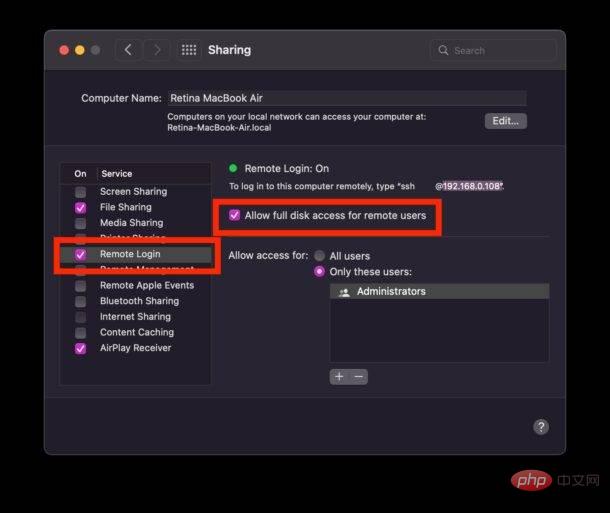
Ihr Mac ist jetzt ein SSH-Server, der Ihnen Verbindungen von Ihrem Mac aus ermöglicht iPad-Hülle.
Beachten Sie den Text unter dem Telnet-Status „Um eine Telnet-Verbindung zu diesem Computer herzustellen, geben Sie „ssh name@192.168.0.108“ ein. Diese IP-Adresse ist diejenige, die Sie verwenden, um von Ihrem iPad aus eine Verbindung zu Ihrem Mac herzustellen.
Mac muss aktiviert sein.“ „Remote-Anmeldung“, um Benutzern die SSH-Verbindung zu MacOS zu ermöglichen, sofern sie über den richtigen Benutzernamen und das richtige Kennwort verfügen.
Wenn Sie möchten, können Sie sich beim Hauptbenutzerkonto auf Ihrem Mac oder bei einem separaten, neu erstellten Benutzerkonto anmelden.
Ein iPad, Verbindung zum Mac-SSH-Server
Jetzt müssen Sie den SSH-Client auf Ihrem iPad verwenden, um eine Verbindung zum SSH-Server auf Ihrem Mac herzustellen. Eine kostenlose Option ist Termius, die hervorragende kostenlose SSH-Funktionalität bietet und gleichzeitig SFTP-Unterstützung als kostenpflichtiges Add-on bietet -on.
Laden Sie Termius auf Ihr iPad herunter, öffnen Sie die iPad-Terminal-App und klicken Sie auf die Schaltfläche „+ Plus“, um eine neue Verbindung mit „New Hast“ herzustellen, und geben Sie beispielsweise die IP-Adresse ein, die Sie auf Ihrem Mac notiert haben und die zu diesem Computer passt 192.168.0.108.
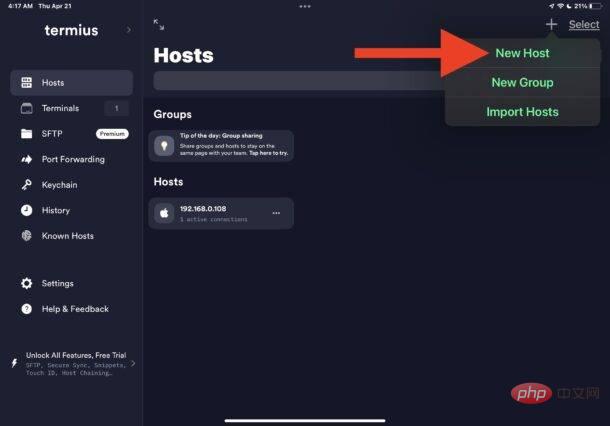
Verbinden Sie sich und melden Sie sich an. Bald werden Sie ein Terminalfenster öffnen und von Ihrem iPad aus eine Verbindung zum MacOS-SSH-Server herstellen. Wenn Sie htop ausführen, können Sie alle Befehlszeilentools verwenden, einschließlich aller Befehlszeilentools Vermeiden Sie die Verwendung von Apps von Drittanbietern, das ist derzeit sowieso keine Option. Vielleicht wird das iPad in Zukunft mit einer speziellen Terminal-App geliefert, wie es jeder Computer für Computerfreaks tun sollte, obwohl es viele andere SSH-Apps für das iPad gibt. Wenn Termius Ihnen also nicht das Wasser abnimmt, schauen Sie im App Store vorbei. Panic's Tips ist eine ausgezeichnete kostenpflichtige Lösung Sie benötigen wahrscheinlich einen Port auf einer beliebigen Firewall zwischen Ihnen und der Außenwelt. Der Vorgang variiert je nach Router, Modem oder Software. Wenn Sie häufig eine Remote-Verbindung herstellen, müssen Sie einen dynamischen DNS-Hostnamen verwenden kann auch die Verbindung erleichtern.
Das obige ist der detaillierte Inhalt vonSo führen Sie eine SSH-Verbindung vom iPad zum Mac durch. Für weitere Informationen folgen Sie bitte anderen verwandten Artikeln auf der PHP chinesischen Website!

